默认情况下,html' target='_blank'>win8.1系统“我的文档”文件夹默认存放位置在C盘下,这样就占用C盘空间,很容易导致系统运行速度变慢。那么如何将“我的文档”文件夹移动到其它盘?接下来小编和大家分享win8.1将"我的文档"文件夹移动到其他盘缓存C盘空间的方法。
具体方法如下:
1、打开【这台电脑】,鼠标右键单击【文档】图标;
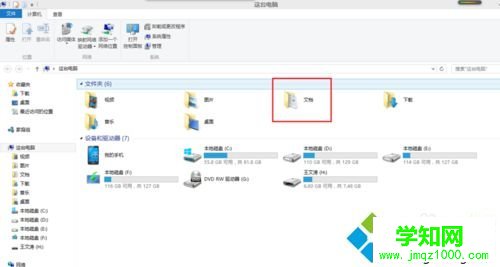
2、在鼠标右键点击【文档】后弹出的菜单下,点击选择【属性】选项;
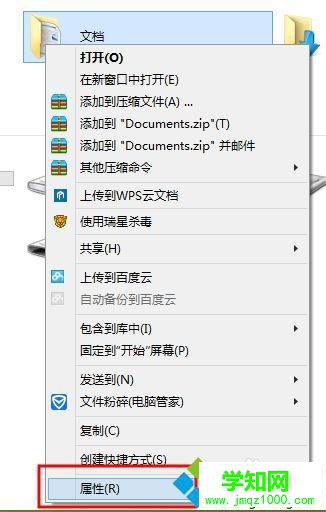
3、在【属性】界面下,点击选择【位置】-->【移动】选项;
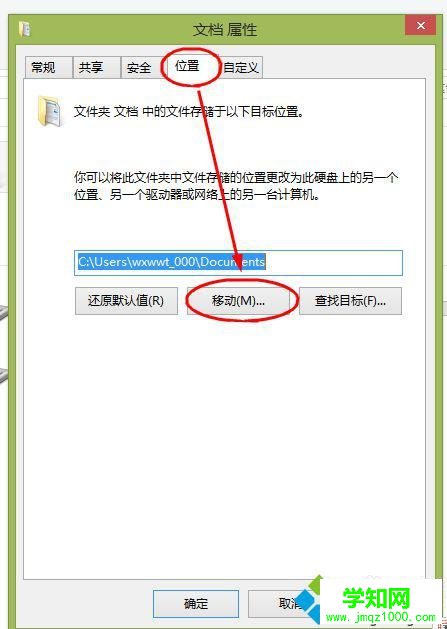
4、在点击【移动】选项后弹出的界面下,双击【我的电脑】;
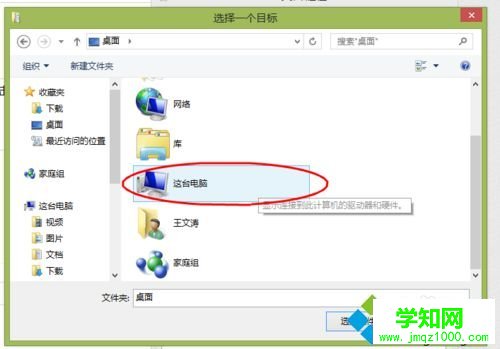
5、在【我的电脑】下,在D、E、F盘下点击选择一个盘,点击【选择文件夹】选项;
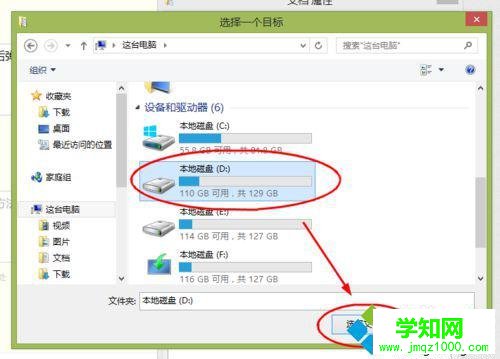
6、操作完上述步骤后,移动目标盘选点击【应用】选项;
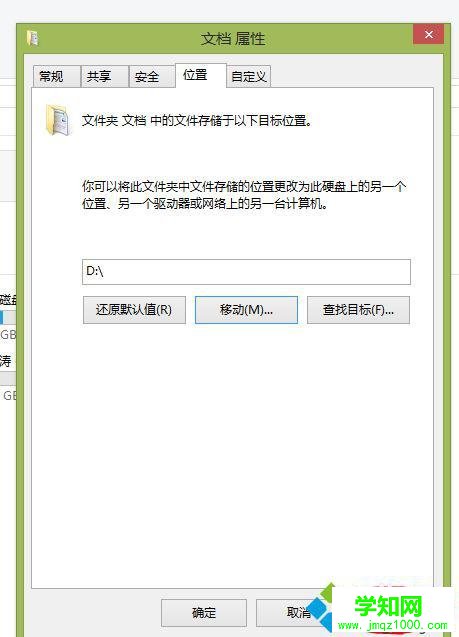
7、在点击【应用】选项后弹出的确认移动提示界面下,点击选择【是】完成操作。
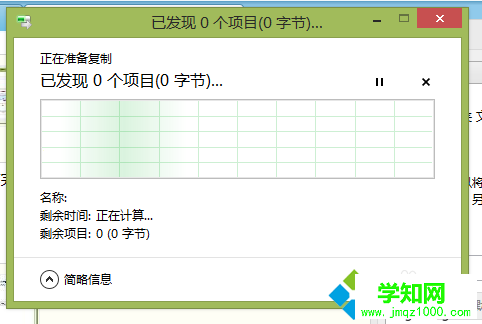
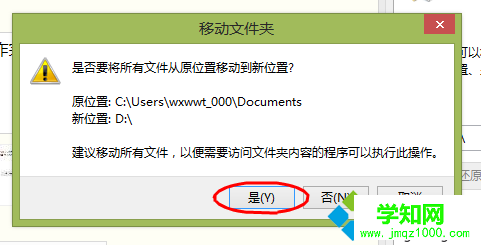
上述教程内容页就是win8.1将"我的文档"文件夹移动到其他盘缓存C盘空间的方法,这样可以缓存C盘空间,避免发生文件堆积现象,有需要的用户可体验尝试。
相关教程:win7我的文档改到d盘win7转移我的文档xp我的文档移动到d盘win7我的文档无法移动win7我的文档不能移动郑重声明:本文版权归原作者所有,转载文章仅为传播更多信息之目的,如作者信息标记有误,请第一时间联系我们修改或删除,多谢。
新闻热点
疑难解答